自作3Dパズル ~モデリング編~
前回の記事では、立方体知育パズルのデザインをしていきましたが、 今回はそのデザインを実際に3DCADに落とし込んで、それを3Dプリンターでプリントしていきます。
ブロックを組み合わせてデザインしたように、非常に簡単な造りになってますので、パズルのデザインよりも3DCADのデザインの方が圧倒的に楽というか一瞬で終わります。
3Dモデルの作成
Fusion360を使って3Dモデルを作成していきますが、今回はこのパーツの設計を例に進めていきます。
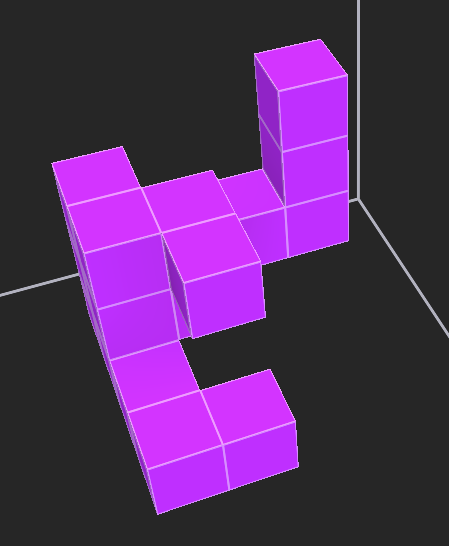
①.下書きの作成
基本的にはプリント時の底面ベースで作図したほうがいい気もしますが、スライサーソフトでもそこは調整出来るので、 今回は上図での見たままの形で作成していきます。(上の図だと一部隠れてよくわかんねーよ!って思いますが、そこはイメージでカバーしてください) なお、MagicalVoxelでは5x5x5のブロックで作成しましたので、1ブロックあたりのサイズを15mmとして作成していきます。(出来上がりは7.5cm角の立方体ですね!)

まずは下書きで、下から1段目にあたる部分を作成します。 ブロックなので、ひたすら長方形を書いて寸法を指定していくだけでいいです、超ラクチンな作図ですね。
②.押し出しで立体化

下書きで作成した図全体を選択して、押し出しで立体化します。
③.①~②をひたすら繰り返す
端的に言うと、底面の作成と押し出しを繰り返しまくって、パズルのパーツを作成していきます。

ここで、下書きは、作成した立体の面を選択してから下書きをしていく必要があります。

で、①~②をひたすら繰り返したらあっという間にパーツのモデルが完成します!(今回も3分間クッキング並にサクサクいきます) ちなみに、今回は全てブロックを繋いだような形状になってるので、わざわざ"下書き"⇒"押し出し"の2ステップにせず、 いきなり立方体の作成メニューで作成していくのでも良いと思いますが、作図という意味合いでは、2D図面⇒3D化という流れが一般的だと思いますので、この流れで進めました。
④.マージンの作成
机上の話でいけば、このままプリントしていけばすべてのパーツがきれいに組み合わさるのですが、実際のモノ作りでは誤差を考える必要があります。 私が使っている1万円の超安物プリンターでは、積層が0.2mm間隔で、体感の誤差では±0.2mmは平気でズレる印象ですので、 大きめに作ってハマらない場合は削って調整という前提で、各面を0.2mmオフセットしていきます。

パーツ全体を選択して、[修正]⇒[オフセット]で、あとは負の方向にオフセットしてあげるだけ。 これまた超ラクチンですね。
⑤.面取り
子供の為に作った3Dパズルであり、武器として使うつもりもないので、怪我をしないようにちゃんと面取りしておきましょう。

オフセットで面がズレて2段になってる部分生じているので、全面選択するとエラーになります。 ズレで生じた辺については除外してあげましょう。
⑥.3Dモデル完成
あとは、ただの自己満足ですが、MagicalVoxelで作成したパズルと同じ色にしておきます。

あとでモデル一覧を見るときに、この方が分かりやすかったりもします。
以上の①~⑦の流れを作った部品数分ひたすら繰り返せば、3Dモデルの出来上がり! あとは、スライスソフトで読み込むためにSTLファイルにしてエクスポートしておきましょう。